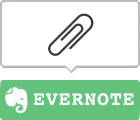パワーポイントで「ページ番号(=スライド番号)」が表示されない場合の解決策

研修でパワーポイントの操作方法を紹介すると、受講生がすっきり顔になる瞬間がある。
その1つが、ページ番号(=スライド番号)の設定、以下の3点セットである。
- ページ番号の表示方法
- ページ開始番号を0にする方法(表紙をカウントせずに、本文を1ページから開始する)
- 「ページ番号/全ページ数」の表示方法
スクリーンに投影するスライドについては、ページ番号は必要ない。しかし、紙に印刷する資料については、質疑応答で参照したいページに相手を速やかに誘導するためにも、ページ番号の表示は必須である。
ページ番号がうまく出てこないから、他のページからコピペするという面倒な作業を、誰しも一度は経験したことがあるだろうし、
上司に「ページ番号/全ページ数」で表示しろといわれたから、手入力で頑張りました!という武勇伝をお持ちの方も少なからずいるであろう。
資料作成を効率化するツールであるはずのパワポが、非効率の元凶になるとき。ページ番号という曲者に苦戦しているケースが、結構ある。
この曲者を退治するために、ページ番号をまるっと一式、説明していこう!
ページ番号の表示方法
ページ番号を表示させるためには、ページ番号を挿入するという操作をしなければならない。手順は、以下の通り。
①挿入⇒②スライド番号⇒③スライド番号に✓を入れる⇒④タイトルスライドに表示しないに✓を入れる⇒⑤すべてに適用
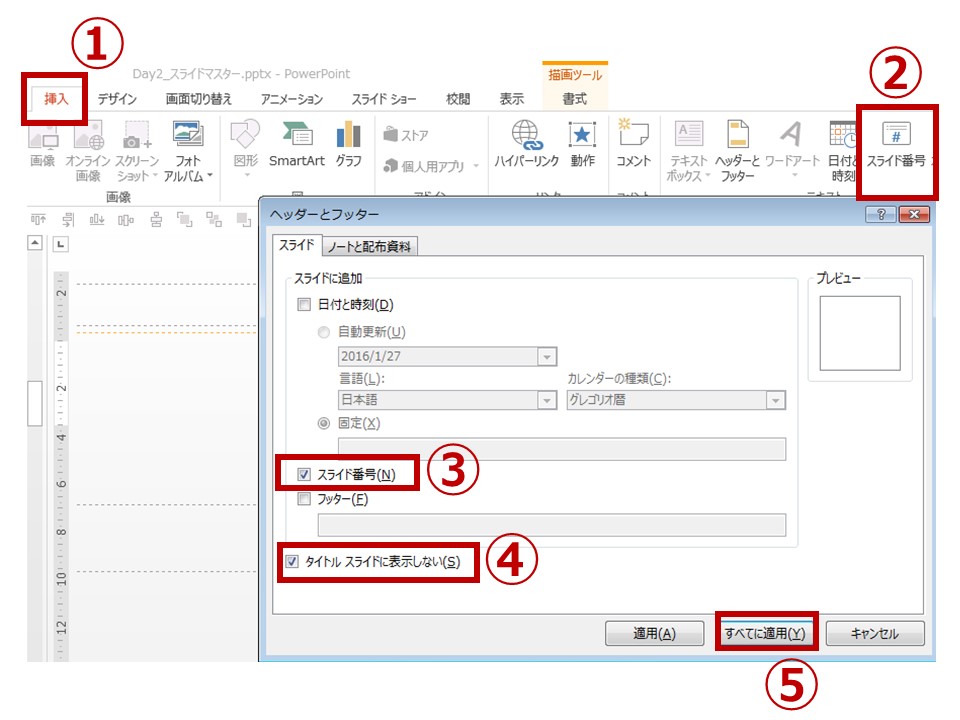
それでも出てこない!という場合は、そもそも「スライドマスター」に、ページ番号が表示されていないことが考えられる。
その場合は、①表示⇒①スライドマスター
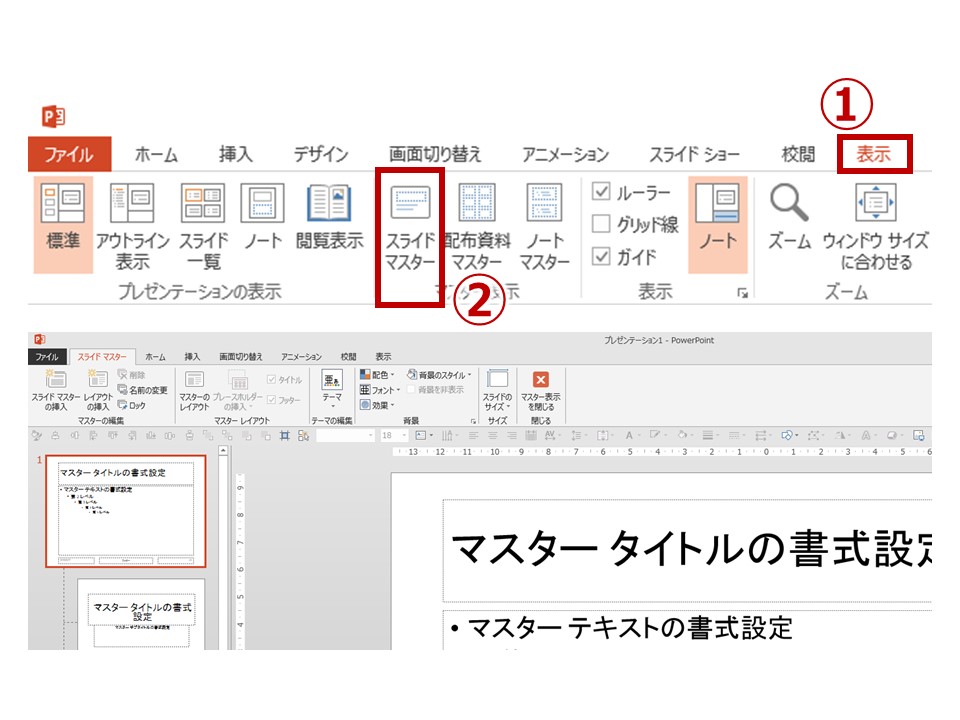
スライド右下に 、ページ番号となる <#> が表示されてるか確認してみましょう。
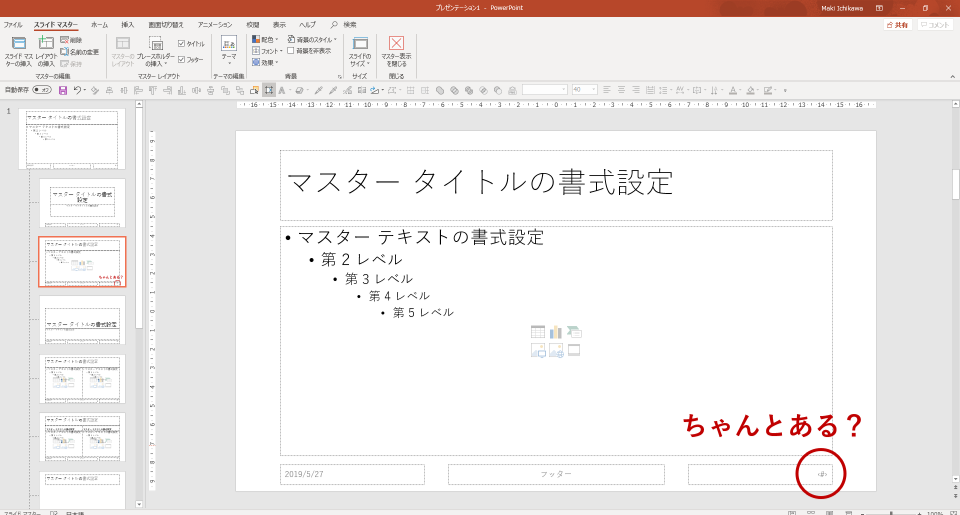
もし、<#> がなかったら、スライドマスターの他のページから、コピペしましょう。
ちなみに、ページ番号をもう少し右寄りにしたいという場合も、スライドマスターの <#> の位置で調整するとよい。
その後、上部右端の「マスター表示を閉じる」をクリックして通常の画面に戻れば、ページ番号が表示されているはずである。
表示されていない場合は、左端の一覧からスライドを右クリックして「レイアウトを選択」⇒ページ番号を付加したページを選択すれば、ページ番号が出現する。
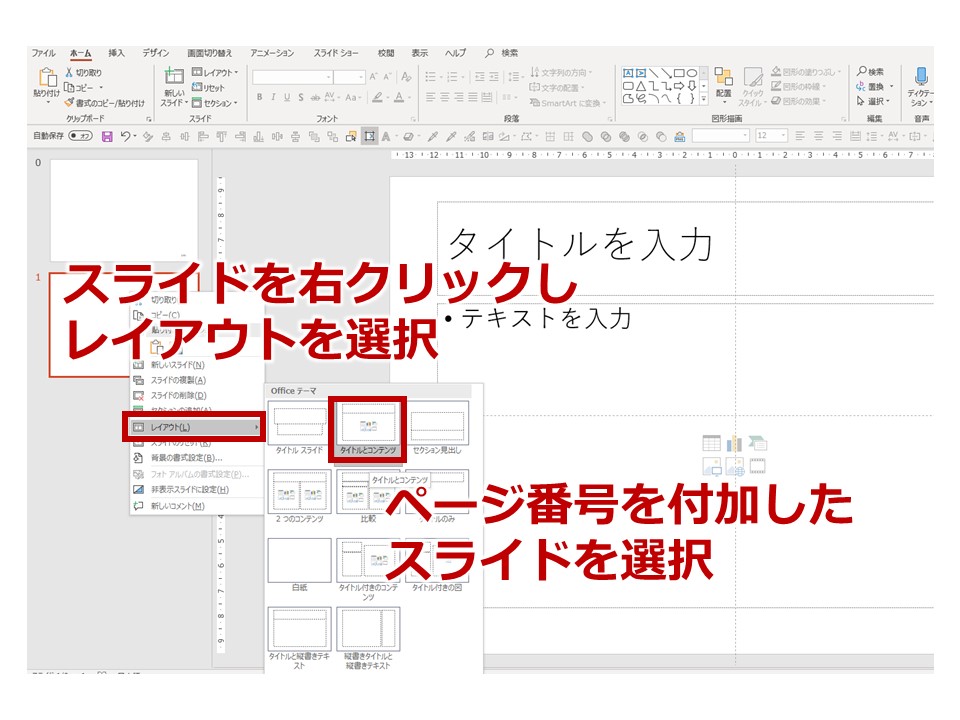
スライドマスターで設定したものは、上記のように、通常画面の「レイアウト」を選択しなおすという手順を踏まないと、反映されない場合が多い。
このあたりがやっかいなのだが・・・めげずに挑んでいただきたい。。。
ページ開始番号を0にする方法
次に、表紙をカウントせず、本文を1ページからスタートさせたい場合、どうすればよいかについて。
①デザインのタブ⇒②スライドのサイズ(画面右端に位置)⇒③ユーザー設定のスライドサイズ
※PowerPoint2010以前のバージョンは、スライドのサイズがないので、「ページの設定」(画面左端に位置)を選択する。
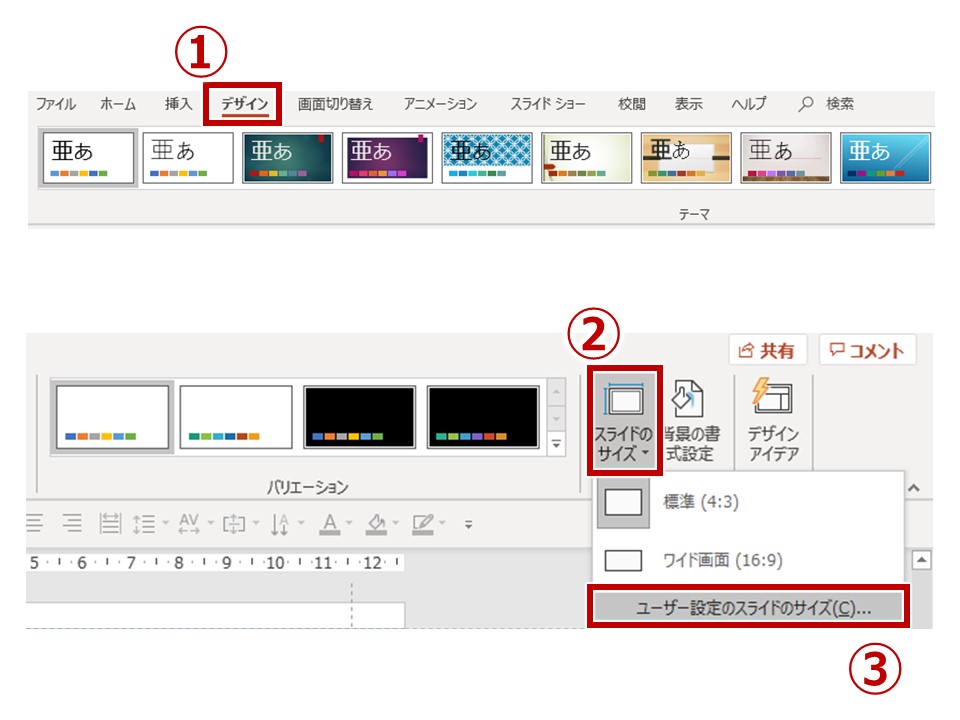
④スライド開始番号を「1」から「0」に変更⇒⑤OK
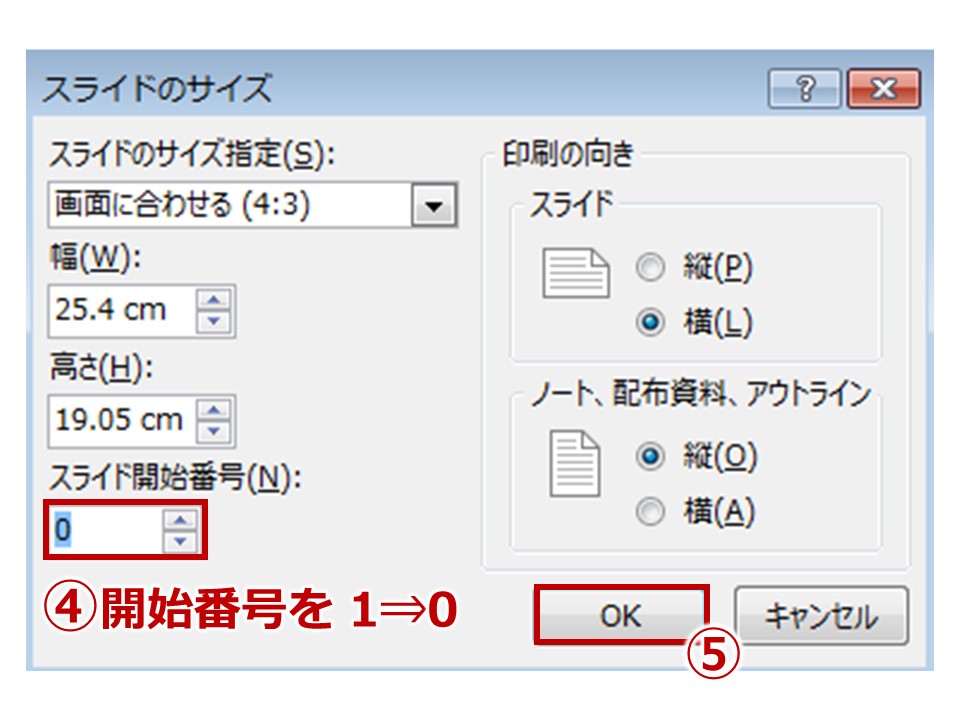
余談であるが、なんでこの操作を、スライド番号挿入の画面に設置していないのだろうかと、いつも思う。システム的な問題なのか、昔からこうだったからなのか・・・パワポの7不思議の1つである。
「ページ番号/全ページ数」の表示方法
これは、資料が全50ページある場合に、1/50、2/10・・・49/50、50/50というような表示をする方法である。
①表示⇒②スライドマスター
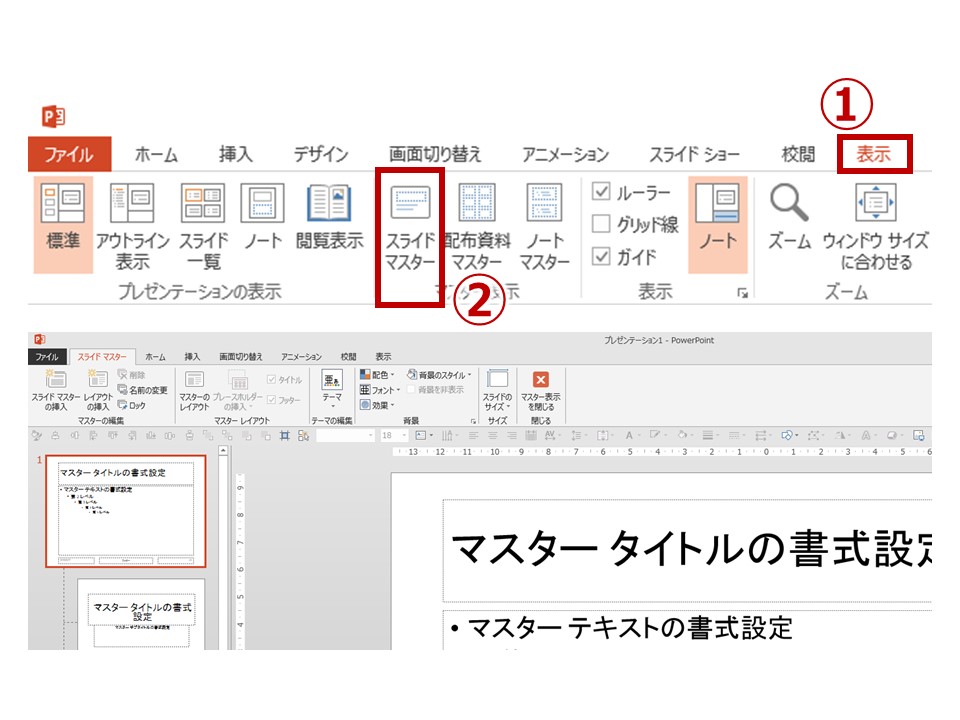
③本文で使用するレイアウトを選択⇒④<#>の後ろに、/50と手入力する
その後、上部右端の「マスター表示を閉じる」をクリックして、通常の画面に戻る。
これできちんと表示されているはずであるが、、、
反映されていない場合は、⑤左端の一覧のスライドを右クリックして「レイアウトを選択」⇒⑥ページ番号を加工したスライドを選択する。
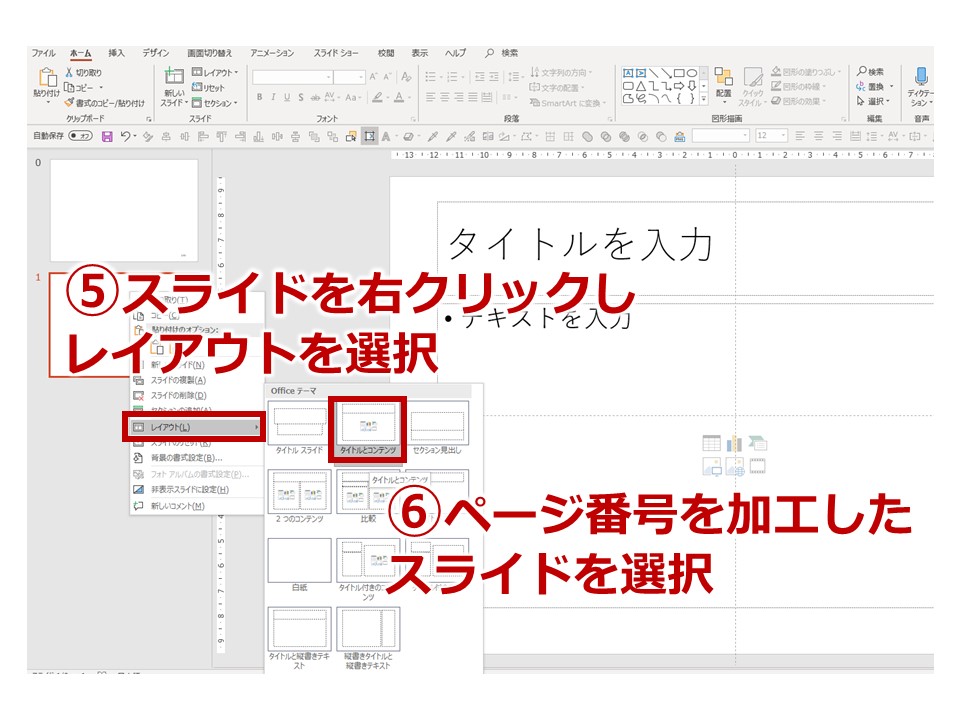
以上、パワポ作業が非効率化する元凶、ページ番号という曲者について、解説をしました。
よくわからない・・・といっても、所詮はパワポの操作です。知ってしまえば、なんということはありません。
さくっとマスターして、資料の中身を練る時間に集中できますように!
市川真樹の研修について
お問い合わせ: https://maki-ichikawa.com/inquiry/
研修までの流れ&コンテンツ:https://maki-ichikawa.com/training/
研修実績:https://maki-ichikawa.com/results/
投稿者プロフィール
- プレゼン資料コンサルタント
-
プレゼン資料作成のスペシャリスト。
見栄えを上げる「パワーポイント術」、人や組織を動かす「スライド理論」、魅せる×伝わる「デザインの知識」をベースに、スライド作成代行サービス、企業研修・セミナーを展開中。
最新の投稿
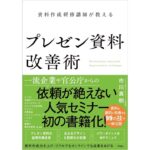 デザインの知識2024年7月26日本を書きました!
デザインの知識2024年7月26日本を書きました! 図解/見える化2023年11月2日一目で分かる!プレゼン資料の見える化・図解化(情報量を減らせない資料のデザイン例)
図解/見える化2023年11月2日一目で分かる!プレゼン資料の見える化・図解化(情報量を減らせない資料のデザイン例) デザインの知識2023年4月4日デザインとは気遣いである
デザインの知識2023年4月4日デザインとは気遣いである デザインの知識2020年12月20日【リモート時代のプレゼン資料術】オンライン商談・会議でわかりやすい!15のコツ
デザインの知識2020年12月20日【リモート時代のプレゼン資料術】オンライン商談・会議でわかりやすい!15のコツ